


一键安装卸载
软件权限管理
流畅安装,防劫持
自动识别软件更新与升级


艾奇视频电子相册制作软件官方版这款能够把照片、图片配上音乐、添加文字轻松制作成各种视频格式的电子相册的工具软件。使用艾奇视频电子相册制作软件官方版用户只需简单的点击几个按钮,几分钟之内就可以把上百张数码照片转换为各种视频格式的电子相册。艾奇视频电子相册制作软件官方版是大家制作相册的好帮手。



1、可输出多种常见视频格式:
常见视频格式全部涵盖,各种清晰度,各种分辨率 轻松自由设置。
2、可输入纯音频和视频音乐:
不仅可以为视频相册配上常见音频格式,更可以直接把有音乐的视频格式直接导入进行制作。
3、设备支持丰富多样:
艾奇视频电子相册制作软件输出视频可以支持DVD、VCD光盘制作,上传优酷、土豆等视频网站分享。
4、炫酷过渡效果,手动控制展示时间:
图片切换之间展示多达200种的过渡效果,展示时间和过渡效果时间由你决定。
5、效果预览功能,完整展示:
艾奇视频电子相册制作软件可以完整展示图片过渡效果和音乐匹配,快速观看视频全貌。
6、操作只需3步,新手菜鸟
添加图片→添加音乐→开始制作。
7、性能强大的图像引擎,保证高画质
艾奇视频电子相册制作软件中的输出视频采用了艾奇软件技术,高清品质视频描绘每一帧画面。
艾奇视频电子相册制作软件 6.00.326
更新内容:
1.优化代码全面提升性能;
2.一些小调整优化;
3.修改了一些bug;
艾奇视频电子相册制作软件 5.81.713
更新内容:
1.给照片增加多行文字;
2.更多点缀图;
3.设置片头片尾和背景;
艾奇视频电子相册制作软件 5.70.815
更新内容:
1.优化代码全面提升性能;
2.一些小调整优化;
3.修改了一些bug;
第一步:添加图片和视频到软件中;
首先我们在本站下载安装好艾奇视频电子相册制作软件后,我们打开软件进入到主界面,如下图所示,我们点击界面的“添加图片”选项,然后将制作电子相册所需要的图片文件导入到软件中,将图片导入进来后我们开始进行下一步。
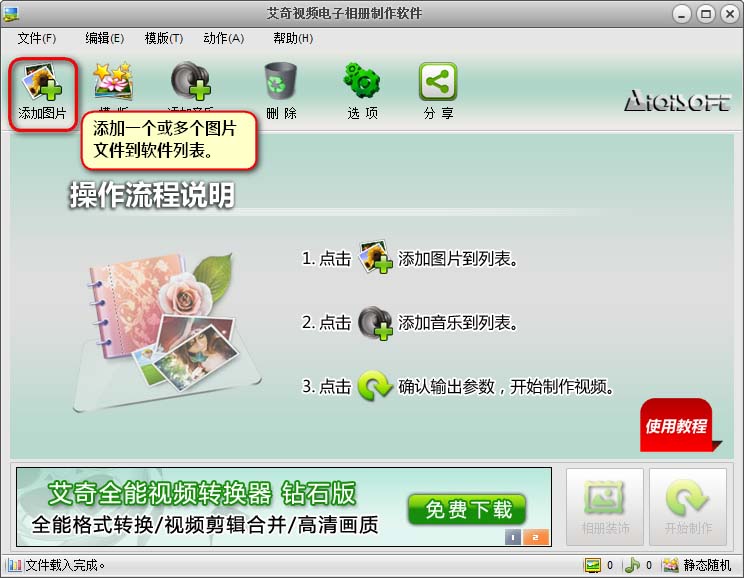
如下图所示,我们将图片导入到艾奇视频电子相册制作软件中以后,图片会以缩略图形式在列表中显示。我们可以根据自己的需要来对图片进行排序,你可以直接拖动图片放到合适的位置就可以了。
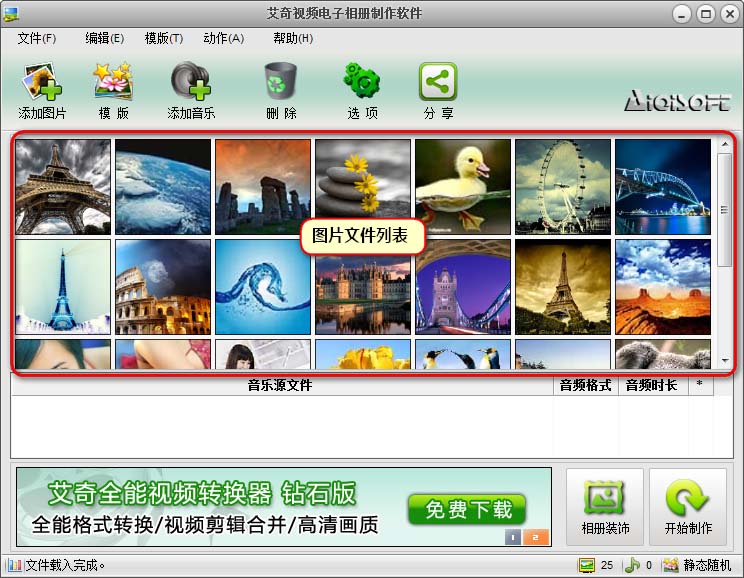
第二步:添加音乐文件到软件中;
我们将图片导入到软件中并排好顺序后,我们就可以点击艾奇视频电子相册制作软件界面上方的“添加音乐”选项,然后将需要的音乐导入到软件中,你可以导入一个或者多个歌曲文件,导入完成后进行下一步。

第三步:开始制作输出视频电子相册
我们将图片和歌曲都添加到艾奇视频电子相册制作软件中以后,我们就可以点击界面右下角的“开始制作”选项,然后进行下一步。
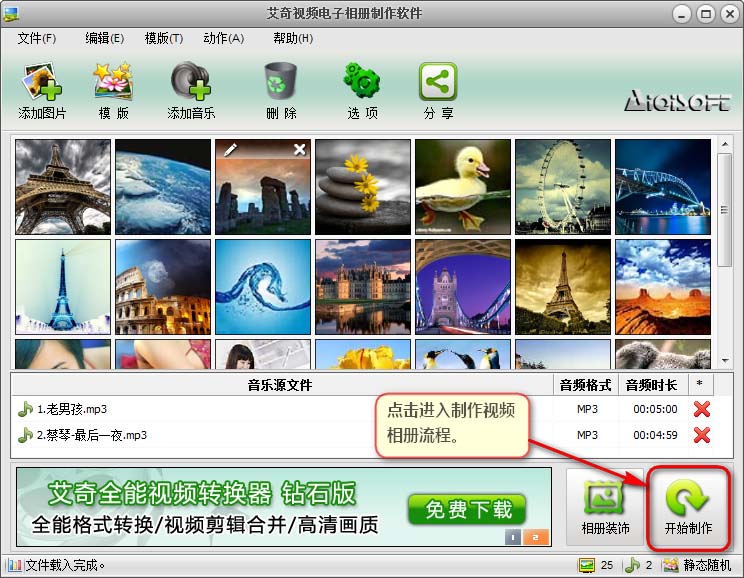
我们进入到艾奇视频电子相册制作软件输出设置界面,我们可以设置输出的方式、视频设置、输出格式、文件名和输出位置等选项,我们按照自己的需要进行选择,完成后我们点击界面下方的开始制作就可以了。等待制作完成后我们在设置的保存位置就可以找到制作完成的视频电子相册。
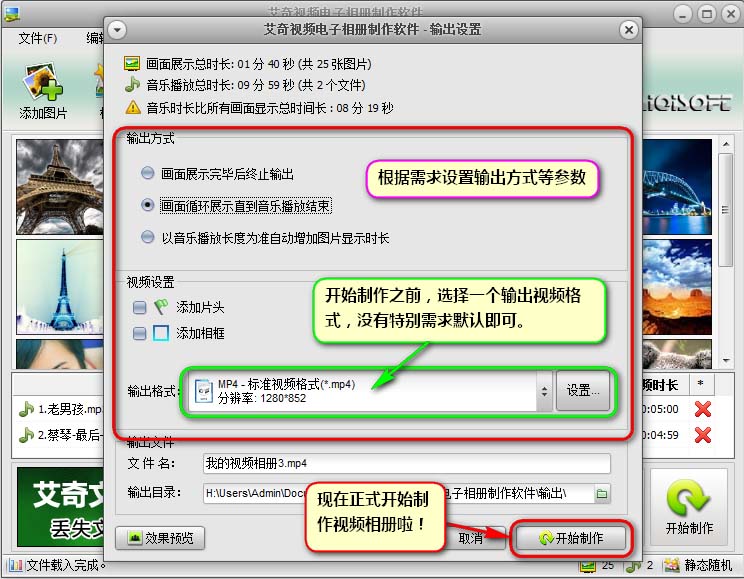


391MB/2025-03-25
直接下载

251MB/2025-03-17
直接下载

4.9MB/2025-03-20
直接下载

106MB/2025-04-01
直接下载

1.3MB/2025-01-25
直接下载

223MB/2025-02-07
直接下载 夸克浏览器下载
夸克浏览器下载
 豆包下载
豆包下载
 腾讯视频下载
腾讯视频下载
 虎牙直播下载
虎牙直播下载
 快剪辑下载
快剪辑下载
 QQ游戏大厅下载
QQ游戏大厅下载
 CAD迷你画图
CAD迷你画图
 360软件管家下载
360软件管家下载
 元气桌面下载
元气桌面下载
 芒果TV下载
芒果TV下载
 搜狗浏览器下载
搜狗浏览器下载
 爱奇艺下载
爱奇艺下载
 360浏览器下载
360浏览器下载
 office下载
office下载
 2345安全卫士下载
2345安全卫士下载
 360安全卫士下载
360安全卫士下载
 pdf转换器
pdf转换器
 办公软件
办公软件
 视频软件
视频软件
 数据恢复软件
数据恢复软件
 浏览器
浏览器
 装机必备软件
装机必备软件
 PDF编辑器
PDF编辑器
 文字转语音软件
文字转语音软件
 视频压缩软件
视频压缩软件
 网络加速器
网络加速器
 pdf转换器
pdf转换器
 图片格式转换器
图片格式转换器
 office办公软件
office办公软件
 棋牌游戏
棋牌游戏
 腾讯游戏
腾讯游戏
 录音软件
录音软件
 谷歌浏览器电脑版
谷歌浏览器电脑版
 爱思助手
爱思助手
 腾讯QQ
腾讯QQ
 1688商家工作台
1688商家工作台
 千牛
千牛
 搜狗拼音输入法
搜狗拼音输入法
 快播最新版
快播最新版
 Logitech G HUB
Logitech G HUB
 Office
Office
 腾讯电脑管家
腾讯电脑管家
 抖音
抖音
 剪映
剪映
 向日葵远程控制软件32位
向日葵远程控制软件32位
 WinRAR
WinRAR
 海龟编辑器
海龟编辑器
 驱动精灵
驱动精灵
 360安全卫士最新版
360安全卫士最新版
AI赋能安全,提供全方位多层次安全保障
 淘宝直播主播工作台
淘宝直播主播工作台
高清大屏,超全功能随心播,实时智能场控,用户互动好搭档
 亿图图示64位
亿图图示64位
跨平台一站式办公绘图软件
 TeamViewer64位
TeamViewer64位
即时连接,绝无拖延
 360路由器卫士
360路由器卫士
防蹭网、一键拉黑
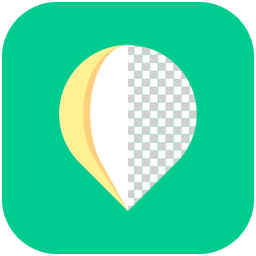 傲软抠图
傲软抠图
方便好用的抠图工具
 艾奇视频电子相册制作软件 v6.00.326官方正式版
艾奇视频电子相册制作软件 v6.00.326官方正式版
 艾奇视频电子相册制作软件 v6.00.326官方正式版
艾奇视频电子相册制作软件 v6.00.326官方正式版